有的小伙伴在使用Excel2016软件编辑数据时,为了提示信息,因此想要设置照片提示功能,但是却不知道如何设置,那么小编就来为大家介绍一下吧。
具体如下:
-
1.第一步,双击或者右击打开表格软件,接着右击需要添加照片提示的单元格,然后点击弹出窗口中的插入批注选项。
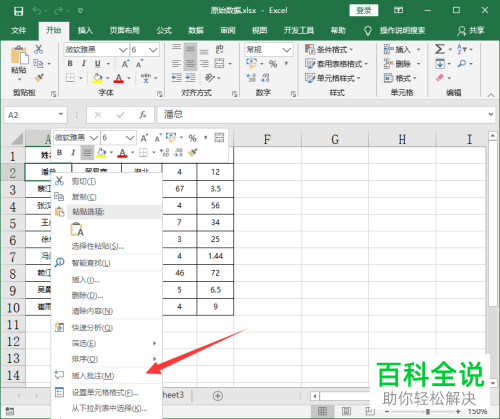
-
2.第二步,来到下图所示的批注窗口后,将批注框的内容删除,接着点击批注框,然后点击弹出菜单中的设置批注格式选项。

-
3.第三步,在下图所示的设置批注格式窗口中,点击页面顶部的颜色与线条选项。
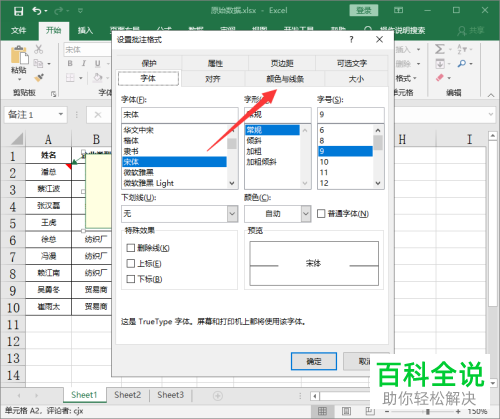
-
4.第四步,我们可以看到如下图所示的颜色与线条页面,点击颜色右边的下拉箭头,接着点击弹出窗口中的填充效果选项。
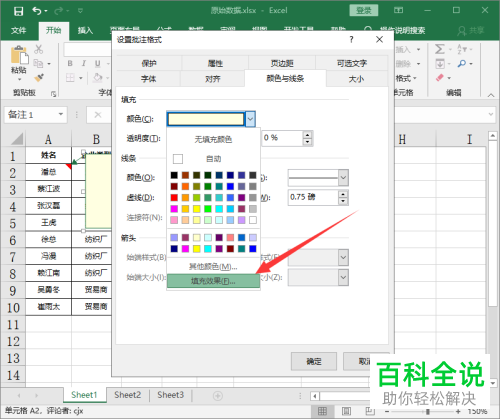
-
5.第五步,来到下图所示的填充效果窗口后,点击箭头所指的图片选项。
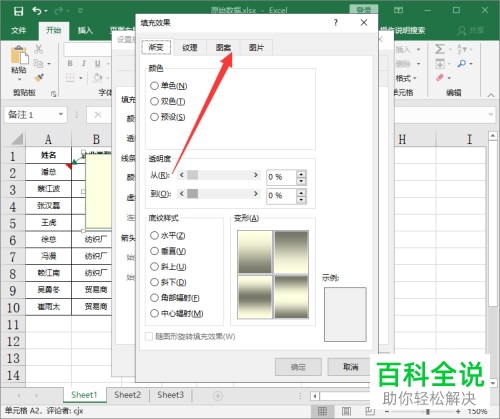
-
6.第六步,在下图所示的图片页面中,点击箭头所指的图片选项。
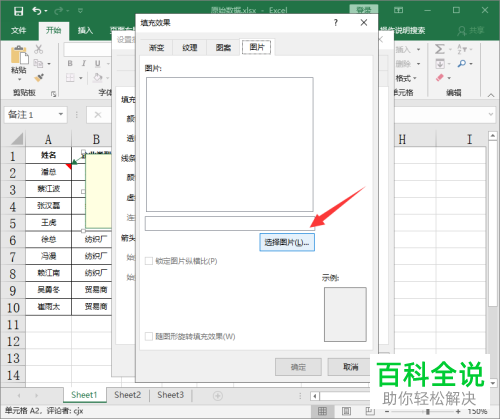
-
7.第七步,根据自己的需求,来选择合适的图片,接着点击确定选项,然后点击右下角的确定选项。
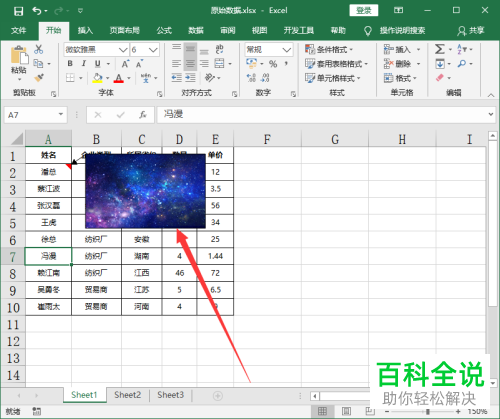
-
以上就是Excel2016中的照片提示功能如何设置的方法。
